editplus是一款非常好用且功能强大的文本编辑器,用户除了用来处理文本文件以外,还可以用来处理html和程序语言等,为用户提供了不错的编辑处理平台,所以editplus软件深受大家的喜欢,当用户在使用editplus软件时,可以根据需求来编写代码,可是用户想要在编写代码的过程中设置自动缩进,却不知道怎么来操作实现,其实这个问题是很好解决的,用户直接进入到首选项窗口中找到其中的文件类型及语法选项卡,接着按下制表缩进和勾选启用自动缩进选项即可解决问题,那么接下来就让小编来向大家分享一下editplus写代码时设置自动缩进的方法教程吧,希望用户能够从中获取到有用的经验。

1.用户在电脑上打开editplus软件,并来到代码的编辑页面上来进行设置

2.在页面上方的菜单栏中点击工具选项,将会显示出下拉选项卡,用户选择其中的首选项功能

3.进入到首选项窗口中,在左侧的选项卡中点击文件类型及语法选项卡

4.然后在右侧的页面的设置和语法板块中,用户按下制表缩进按钮

5.在打开的制表符和文本缩进窗口中,用户勾选其中的启用自动缩进选项并按下确定按钮即可解决问题

6.回到上一级窗口中,用户直接按下底部的应用和确定按钮即可解决问题

7.完成设置后,回到编辑页面上编写代码时,就会自动缩进了

以上就是小编对用户提出问题整理出来的方法步骤,用户从中知道了大致的操作过程为点击工具——首选项——文件类型及语法——制表缩进——启用自动缩进——确定这几步,方法简单易懂,因此感兴趣的用户可以跟着小编的教程操作试试看。
 gitmind思维导图如何保存文件-gitmind思维导
gitmind思维导图如何保存文件-gitmind思维导
gitmind思维导图如何保存文件呢,话说不少用户都在咨询这个问题......
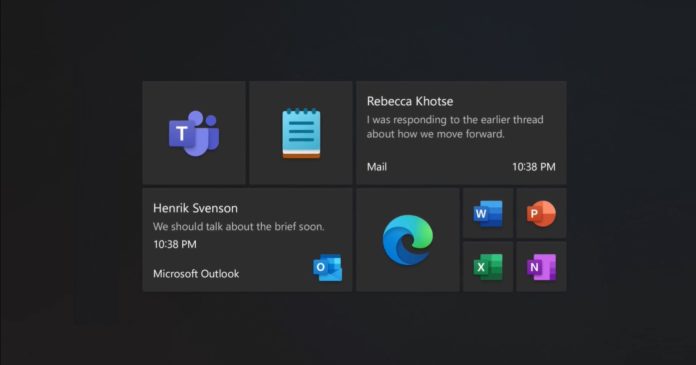 Windows10将返回类似于Windows 7的应用程序窗
Windows10将返回类似于Windows 7的应用程序窗
Windows10将重回Windows 7,Vista和XP时代,微软计划在顶级窗口中加入......
 WPS Word合并段落内容的方法
WPS Word合并段落内容的方法
WPS软件中有我们需要的文档编辑工具,当我们遇到需要进行一些......
 东芝打印机2303a可以无线连接吗
东芝打印机2303a可以无线连接吗
2303a这款东芝打印机是体型比较大的打印机,因此在使用的时候......
 win10为什么这么卡
win10为什么这么卡
我们在使用win10操作系统的时候,有些小伙伴觉得自己的系统运......
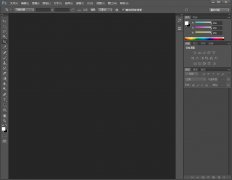
ps怎么快速导出png透明图?下面是小编介绍ps2021快速导出png图片教程,有需要的小伙伴一起来下文看看吧,希望可以帮助到大家!...
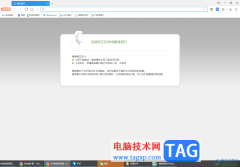
360极速浏览器是一款使用起来十分便捷的浏览器,浏览器中提供的插件功能也是很多的,当你需要翻译插件、视频插件以及视频加速播放插件等,都是可以直接在360极速浏览器中进行安装使用的...
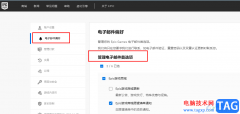
很多小伙伴在选择游戏购买平台时都会将Epic放在首选,因为Epic中不仅拥有海量的游戏资源,每隔两个星期还会有免费游戏推出,同时各种功能也是十分的丰富。在使用Epic的过程中,我们如果想...

现在,很多小伙伴在工作和日常生活中都会剪辑一些视频,在需要剪辑视频时,很多小伙伴都会选择Adobepremiere这款专业软件。在Adobepremiere中有很多非常强大的功能,可以满足我们的各种视频剪...
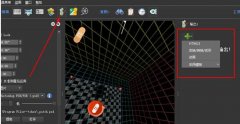
刚入手Pano2VR软件的朋友,可能还不太了解输出全景图的操作,而小编今日就带来Pano2VR输出全景图的操作教程,感兴趣的小伙伴们一起学习一下吧!...
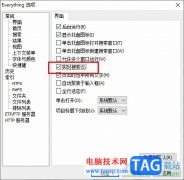
很多小伙伴在使用电脑中的文件搜索功能时都会选择等待很长时间,为了提高文档的查找效率,我们可以选择使用“Everything”软件,在这款软件中,我们可以根据自己的需求对表格文档进行各...
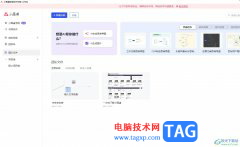
小画桌是一款轻量级的在线实时多人协作白板工具,被用户广泛应用在在线培训、授课、远程会议、在线授课等场景中,能够有效提升团队效率,因此小画桌软件成为了用户日常工作的必备软件...
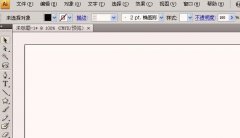
还不会在ai中将图片转换成路径图?其实操作很简单的,本节就介绍了在ai中将图片转换成路径图的操作步骤,还不了解的朋友就跟着小编学习一下吧,希望对你们有所帮助。...
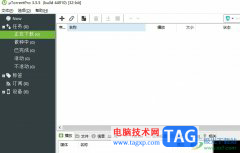
utorrent是一款非常实用的迷你bt下载工具,这款下载工具体积小巧、界面简洁,为用户提供了极速强大的下载功能,以此来帮助用户轻松下载各种文件,让用户在第一时间内容获取相关的功能选...
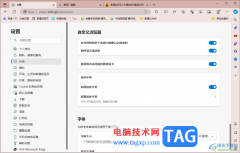
edge浏览器成为一款越来越受欢迎的浏览器软件,其中该浏览器提供给大家非常智能的操作界面,以及十分丰富的扩展插件功能,还有一些平时可以进行设置的常用功能等,因此该浏览器被大家...
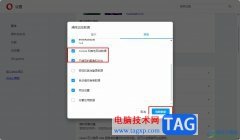
很多小伙伴之所以喜欢使用欧朋浏览器,就是因为这款浏览器中的设置十分的简便,我们在这款浏览器中可以更改浏览器的主题、外观,还能在浏览器中对侧边栏进行管理。有的小伙伴在使用欧...
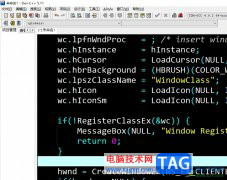
作为一款windows环境下c/c++集成开发环境,devc++软件集合了众多的自由软件,并在c语言的基本上,增强了逻辑,还拥有着强大的功能,许多著名的软件都是由它编写而成的,因此devc++软件深受用...
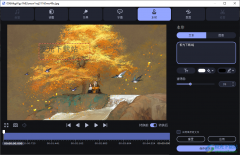
movavivideoconverter软件是一款功能丰富且强大的格式转换软件,在这款软件中,我们可以将视频、音频以及图像进行各种格式的转换,除了基本的转换功能之外,我们还可以对音、视频以及图片等...

很多小伙伴在使用360安全浏览器的时候经常会被各种弹窗或是广告所打扰,而360安全浏览器本身是没有弹窗屏蔽插件的,也无法在其应用市场中搜索到屏蔽插件,所以我们如果想要不再被各种广...
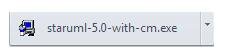
还不会安装StarUML这款软件吗?本文就介绍了StarUML安装教程内容,还不了解的朋友就跟着小编学习一下吧,希望对你们有所帮助。...